Mit dem Shelly BLU Gateway kannst du deine Shelly BLU Geräte nahtlos in dein WLAN Netzwerk einbinden und das auf die wohl einfachste Art & Weise. In meinem Fall habe ich den Shelly BLU Motion, Shelly BLU Button sowie den Shelly BLU Door/Window und mit diesen kann man dann wiederum mit intelligenten Szenen andere Shelly & nicht Shelly Geräte steuern.
Disclaimer: Ich möchte darauf hinweisen, dass das Shelly BLU Gateway, über das ich in diesem Beitrag spreche, von der Firma Shelly gesponsert wurde. Trotzdem ist meine Meinung unvoreingenommen, und ich teile ehrlich meine Erfahrungen und Einschätzungen zu diesem Produkt.
Den genannten Shelly BLU Motion, Shelly BLU Button sowie Shelly BLU Door/Window habe ich dir bereits in nachfolgenden Beiträgen vorgestellt.
- Shelly BLU Motion: Der Bewegungssensor für Ihr Smart Home,
- Shelly Blu Button – Test & Betrieb,
- Shelly BLU Door/Window: Deine smarte Lösung für Fenster und Türen




Was du für den Betrieb des Shelly BLU Gateway benötigst, ist ein USB-Netzteil, da dieses nicht im Lieferumfang enthalten ist. Da dieses Gerät jedoch eine sehr geringe Leistungsaufnahme hat, kannst du hier ggf. ein altes USB Netzteil wiederverwenden.
Was macht der Shelly BLU Gateway?
Das Shelly BLU Gateway dient als Brücke zwischen deinen Bluetoothgeräten und deinem WLAN. Dabei arbeitet das Gateway voll automatisch und bindet alle gefundenen Bluetoothgeräte automatisch ein (soweit diese bereits in der Shelly Cloud eingerichtet wurden).
Technische Daten des Shelly BLU Gateway
Zunächst kommen wir zu den technischen Daten des kleinen Gerätes.
| Eigenschaften | Details |
|---|---|
| Größe (HxBxT) | 45x20x8 mm |
| Gewicht | 5 g |
| Material des Gehäuses | Kunststoff |
| Farbe | Weiß |
| Umgebungstemperatur | -20 °C bis 40 °C |
| Luftfeuchtigkeit | 30 % bis 70 % RH |
| Stromversorgung | 5 VDC (vom USB-Typ-A-Anschluss) |
| Eigenverbrauch | <1 W |
| RF-Band | 2400 – 2483.5 MHz |
| Max. RF-Leistung | <20 dBm |
| Bluetooth Protokoll | 4.2 |
| Bluetooth Reichweite | Bis zu 20 m und 30 m im Freien |
| MCU | ESP32 |
| Flash | 4 MB |
| Scripting | Ja |
| MQTT | Ja |
| CoAP | Nein |
Einrichten in der App Shelly Smart Control
Damit dieses kleine Gerät als Brücke zwischen Bluetooth und WiFi arbeiten kann, muss dieses in der App Shelly Smart Control eingerichtet werden. Du findest diese App im App Store sowie für Androidgeräten bei Google Play.
Ich gehe nun davon aus, dass du diese App bereits installiert und ein Konto eingerichtet hast.
Der kleine Shelly BLU Gateway verfügt über Bluetooth und WiFi jedoch suchen wir diesen über Bluetooth und wählen wie die in der Grafik ausgewählten Schaltfläche und klicken auf Weiter.
Das Gerät arbeitet wie so ziemlich alle Shelly Geräte im 2,4 GHz Netzwerk. In meinem Fall habe ich ein eigenes Netzwerk aufgebaut und binde dieses dort ein, in dem wir auf die Schaltfläche „+ Gerät hinzufügen“ klicken.
Es werden jetzt automatisch einige Einstellungen vorgenommen. Dieser Vorgang kann etwas dauern und manchmal stoppt dieser mit einem Fehler, in dem Fall musst du nochmal von vorne beginnen.
Im nächsten Schritt vergeben wir diesem Gerät einen Namen und können optional ein Bild hochladen oder wählen. In meinem Fall ist bereits ein Bild eines Shelly BLU Gateway vorausgewählt und ich klicke auf Weiter.
Der Raum ist hier nur optional, dient jedoch einer besseren Übersicht, wenn du mal ein Gerät physisch suchen solltest. Da ich mich im Keller befinde, wähle ich diesen aus und klicke zum Abschließen der Einrichtung auf „Speichern“.
Wenn die Verbindung erfolgreich hergestellt wurde, dann wird dieses Gerät in der Liste der Geräte für den Raum aufgelistet.
Das Shelly BLU Gateway bietet selber keine speziellen Features, da es wie erwähnt selbständig arbeitet.
An meinem Kellerfenster habe ich den Shelly BLU Door/Window und dieser arbeitet jetzt ohne mein Zutun automatisch über den Shelly BLU Gateway.
Einrichten einer intelligenten Szene mit dem Shelly BLU Button
Der Shelly BLU Button arbeitet, wenn dieser sich in der Reichweite des Shelly BLU Gateway befindet, automatisch über diesen und wir können somit Shelly Relais bedienen, ohne dass diese direkt mit dem Taster verbunden sind.
Das könnte zum Beispiel ein Garagentor, Fensterrollo oder auch einfach eine Steckdose an welchem ein Verbraucher angeschlossen wurde sein.
Der kleine Shelly BLU Button hat vier Events:
- Ein Klick,
- Doppelklick,
- Dreifachklick, sowie
- Langer Klick
Damit können wir theoretisch vier Shelly Geräte schalten (in dem das Relais jeweils getogglet wird).
Ich möchte beispielhaft einfach nur eine Lampe schalten, an welche ein alter Shelly 1 angeklemmt ist. Diese alten Shellys funktionieren noch super, haben jedoch kein Bluetooth.
Aufbau der Schaltung & der Verbindungen untereinander
An dem Shelly 1 habe ich eine Lampe angeschlossen, welche über den Shelly Button verbunden ist, wie du dieses machst, habe ich dir im Beitrag Smarte IKEA Lampe mit Shelly Button erläutert. Den Shelly BLU Button möchte ich nun nutzen, um diese Lampe zu schalten.
Der Shelly BLU Button ist via Bluetooth über den Shelly BLU Gateway mit der Shelly Cloud verbunden. In der Shelly Cloud gibt es zwei intelligente Szenen, welche je nach Tastendruck das Relais vom Shelly 1 aktiviert bzw. deaktiviert.
Erstellen der intelligenten Szenen in der Shelly Cloud
Wie du eine Szene zum Schalten von Geräten erstellst, habe ich dir bereits ausführlich in vergangenen Beiträgen erläutert. Jedoch möchte ich dich hier nochmal Schritt-für-Schritt mitnehmen und dir dieses zeigen.
Ich arbeite hier in der Shelly Cloud über https://control.shelly.cloud/, das ist etwas bequemer als über die App.
Um eine neue Szene zu erstellen, wählen wir zunächst den Reiter „Alle Szenen“ und danach einen Raum aus. Den Wizard starten wir jetzt mit der Schaltfläche mit dem blauen Plus-Symbol.
Im ersten Schritt geben wir einen Namen für die Szene ein und können optional ein Bild hochladen.
Die Eingabe / Auswahl bestätigen wir mit der Schaltfläche Weiter.
Jetzt müssen wir einen Raum auswählen, dieser ist nur optional und dient eher der Übersicht. Die Auswahl bestätigen wir ebenso mit Weiter.
Im nächsten Schritt erzeugen wir die Bedingung, welche unsere Lampe aktivieren / deaktivieren soll.
In unserem Fall soll es der Tastendruck am Shelly BLU Button sein.
Die neue Bedingung erzeugen wir mit der Schaltfläche „Bedingung hinzufügen“.
Da wir auf einen Tastendruck am Shelly BLU Button reagieren wollen, ist die Bedingung Gerätebasiert. Mein Button ist im Raum Keller eingerichtet und wird danach ausgewählt.
Als Event wollen wir auf einen Tastendruck reagieren, und zwar darauf, wenn dieser kurz gedrückt wird.
Diese Auswahl speichern wir.
Es wird dir nun eine kurze Zusammenfassung deiner Auswahl angezeigt und du kannst dieses wieder mit der Schaltfläche Weiter bestätigen.
Im nächsten Schritt erzeugen wir die Aktion welche unsere Lampe aktivieren / deaktivieren soll.
Dazu klicken wir auf die Schaltfläche „Aktion hinzufügen“.
Die Aktion ist wieder Gerätebasiert (wir wollen ja schließlich eine Lampe / Relais schalten). Die Lampe ist in meinem Fall in der Wohnstube angeschlossen (registriert). Wichtig ist, dass wir unter „Zustand ändern“ die letzte Auswahl markieren. Diese sorgt dafür, dass wir nur einmal klicken müssen, um das Relais im Zustand umzukehren (aus AN wird aus und umgekehrt).
Die Auswahl speichern wir wieder und kehren zum Wizard zurück.
Im Abschnitt „Aktive Zeit“ können wir definieren, in welchem Zeitraum diese Szene aktiv sein soll. In meinem Fall lasse ich das so und klicke auf Weiter.
In der Übersicht wird nun die neue Szene angezeigt und der blaue Kreis um das AN/AUS Symbol signalisiert, dass diese Aktiv ist.
Bezugsmöglichkeiten des Shelly BLU Gateway
Wenn du dir dieses Gerät kaufen möchtest, dann findest du dieses im offiziellen Shop von Shelly für derzeit knapp 18 € zzgl. Versandkosten.
Letzte Aktualisierung am: 31. März 2024
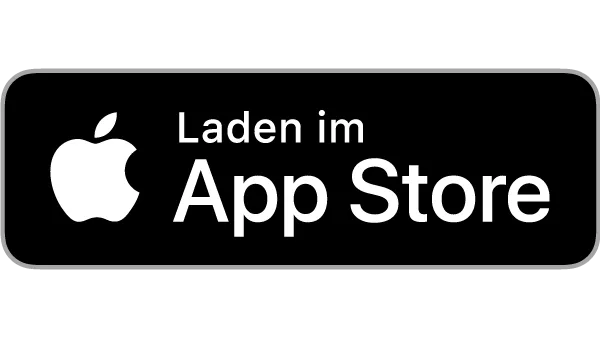

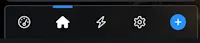
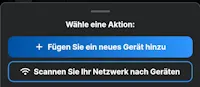
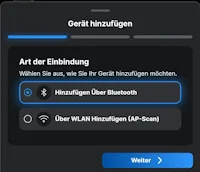
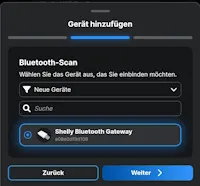
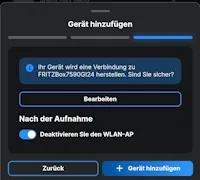
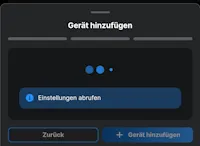
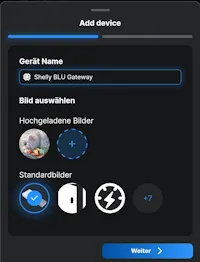
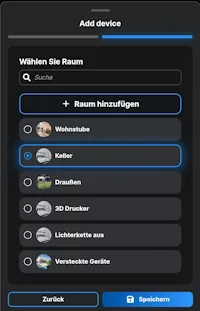
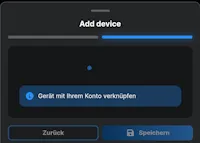
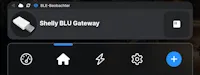
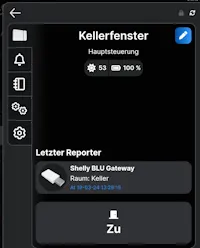
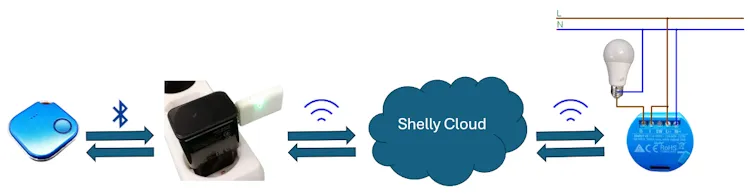
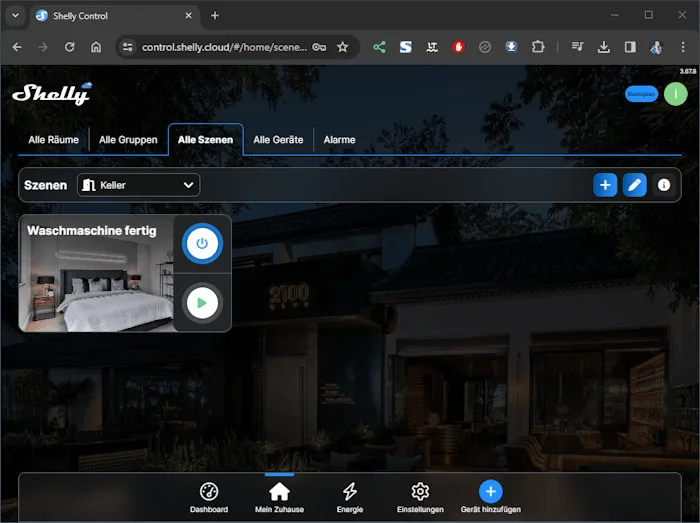
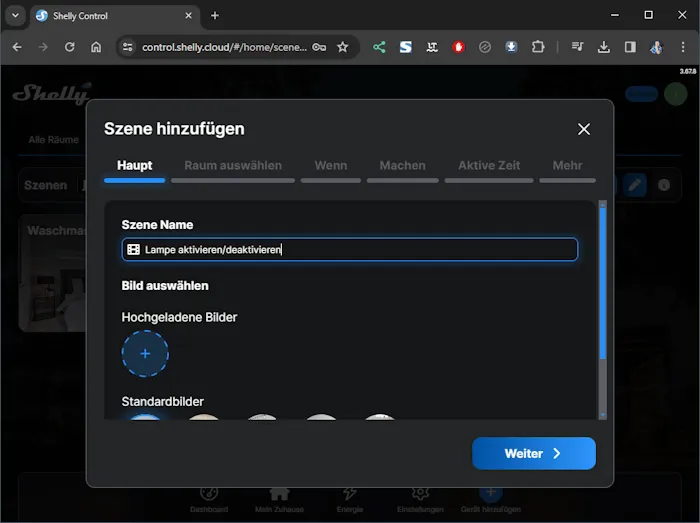
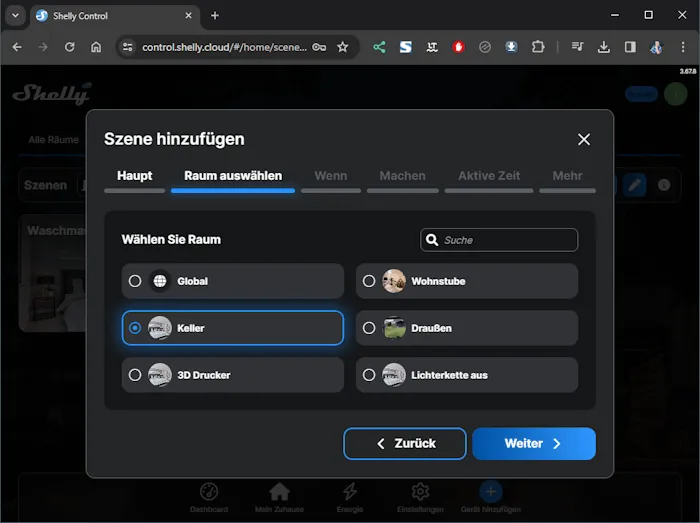
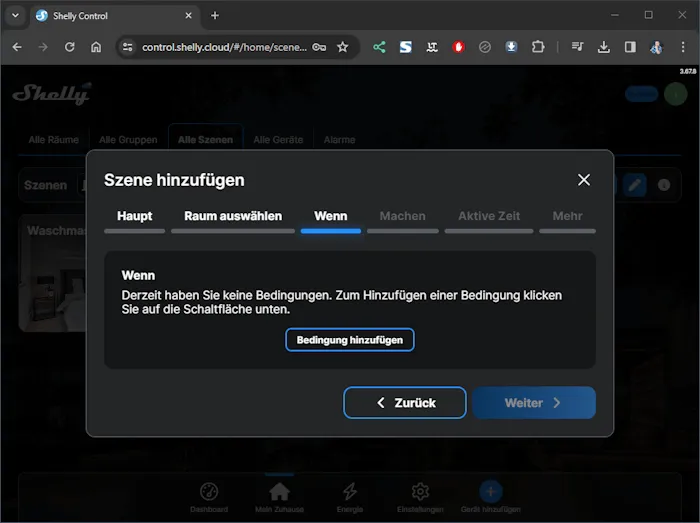
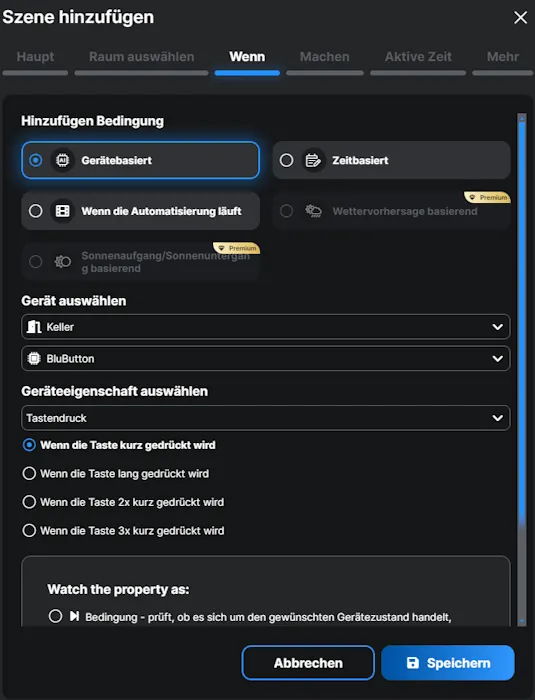
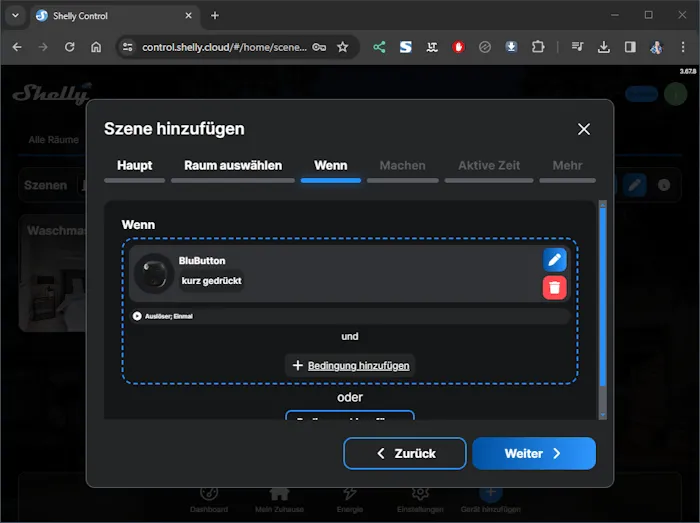
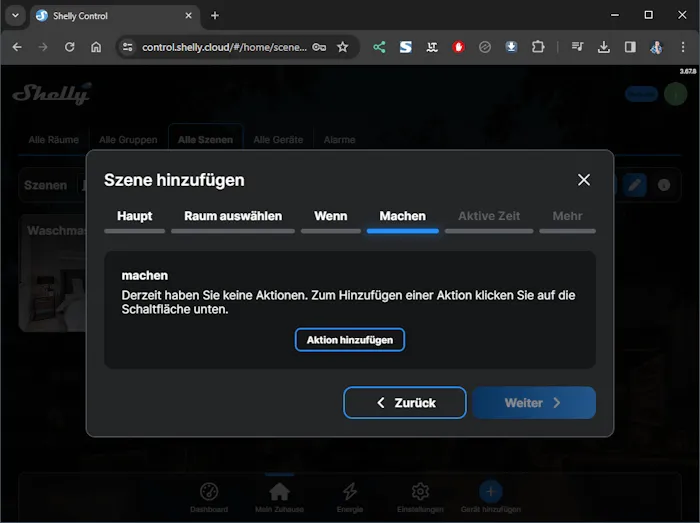


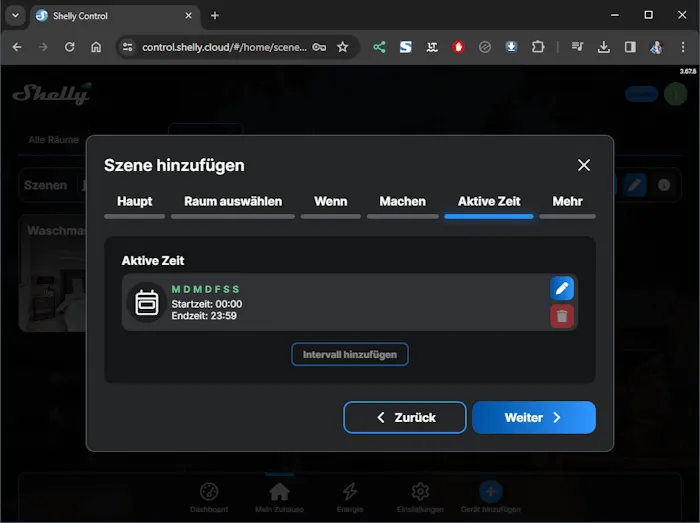
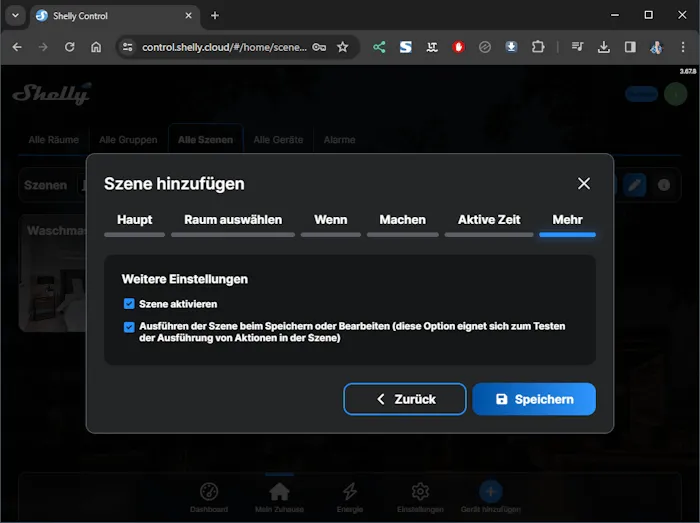
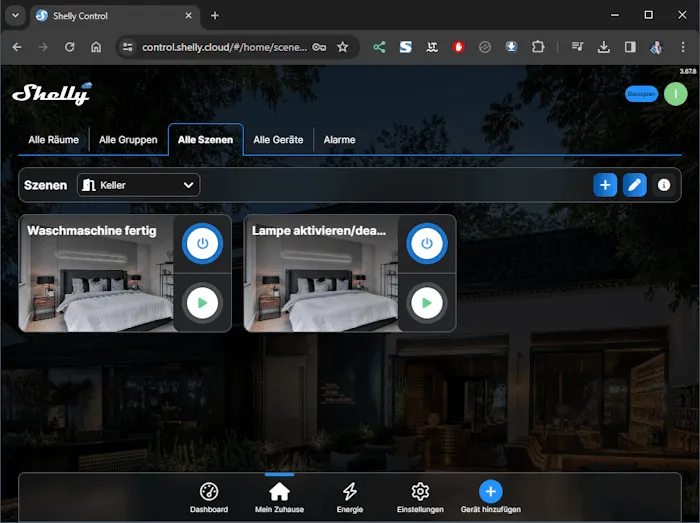

2 thoughts on “Smarte Vernetzung leicht gemacht: Alles über das Shelly BLU Gateway”